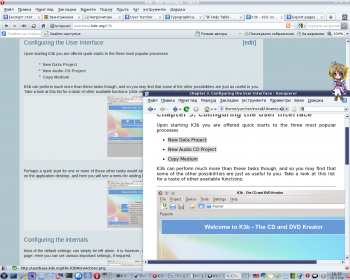How To Convert a UserBase Manual to Docbook/fr: Difference between revisions
Appearance
ChristianW (talk | contribs) Created page with "* Préparez la liste des pages (extraire des adresses UserBase <nowiki>http://userbase.kde.org</nowiki>). Exemple pour '''Amarok''' :" |
ChristianW (talk | contribs) Created page with "* Copiez <tt>index.docbook</tt> et les images dans votre répertoire <tt>/doc</tt> et validez les sur le dépôt. File:K3b_docs.png|350px|center|thumb|Documents K3b de UserB..." |
||
| (14 intermediate revisions by the same user not shown) | |||
| Line 111: | Line 111: | ||
</DPL></nowiki>}} | </DPL></nowiki>}} | ||
<!--{{--> | <!--{{-->Remplacez '''''Amarok''''' par le nom de votre application, mettez-le sur votre page utilisateur, et cliquez sur <menuchoice>Aperçu</menuchoice> (Preview). Réarrangez la liste en fonction de la table des matières de votre manuel. | ||
}} | }} | ||
* Allez sur la [[Special:Export|page d'exportation]]. | * Allez sur la [[Special:Export|page d'exportation]]. | ||
* | * Collez la liste des pages dans le champ texte <menuchoice>bigger</menuchoice>. | ||
* | * Cliquez sur <menuchoice>Export</menuchoice>. | ||
[[File:XML_export.png|350px|center|thumb| | [[File:XML_export.png|350px|center|thumb|Exporter les pages du manuel Amarok]] | ||
* | * Enregistrez le fichier. Dans ce qui suit, il s'appellera <tt>Manual.xml</tt> . | ||
=== Conversion === | === Conversion === | ||
* | * Installez le paquet Subversion sur votre système. | ||
* | * Vérifiez la dernière version du script de conversion : {{Input|1=svn checkout --depth=files <nowiki>svn://anonsvn.kde.org/home/kde/branches/work/doc/</nowiki>}} | ||
* Copier <code>Manual.xml</code> dans le dossier du script. | * Copier <code>Manual.xml</code> dans le dossier du script. | ||
* | * Exécutez {{Input|1=python wiki2docbook.py Manual.xml}} si vous voulez télécharger toutes les captures d'écran (cela prend un moment pour télécharger toutes les images de UserBase; grep et wget doivent aussi être installés), ou {{Input|1=python wiki2docbook.py -s Manual.xml}} si vous n'avez pas besoin de télécharger les images. | ||
=== Post traitement === | === Post traitement === | ||
| Line 143: | Line 143: | ||
* Convertir docbook en HTML: {{Input|1=meinproc4 index.docbook}} | * Convertir docbook en HTML: {{Input|1=meinproc4 index.docbook}} | ||
* | * Vérifiez les pages HTML (toutes les images doivent être visibles et les liens ne doivent pas aboutir sur les pages 404). | ||
* | * Remplacez les grandes images par des vignettes en utilisant '''convert''' de '''ImageMagick''' | ||
* | * Corrigez les liens dans docbook, pour qu'ils pointent vers des sections docbook, et non pas des pages de UserBase. | ||
* | * Initialisez le nom de l'application d'après la liste des entités KDE. | ||
* | * Copiez <tt>index.docbook</tt> et les images dans votre répertoire <tt>/doc</tt> et validez les sur le dépôt. | ||
[[File:K3b_docs.png|350px|center|thumb|K3b | [[File:K3b_docs.png|350px|center|thumb|Documents K3b de UserBase dans Opera et page convertie dans Konqueror.]] | ||
[[Category:Translator_Help]] | [[Category:Translator_Help]] | ||
Latest revision as of 09:57, 19 May 2019
Préface
Le processus actuel n'est pas peaufiné, le code du script n'est pas beau, pas assez intelligent, etc.. La seule excuse est qu'il fonctionne tout de même ![]()
.
Si vous voulez améliorer le processus, que vous avez une bonne expérience de Python, et que vous connaissez les principes d'utilisation de docbook, vous pouvez améliorer la procédure. Veuillez contacter Yurchor si vous vous sentez prêt à apporter votre aide.
Préparation des pages pour Conversion
- Vérifiez que les pages de votre manuel suivent les instructions pour les auteurs de UserBase et les instructions typographiques.
- Vérifiez dans la table des matières, que chaque page a son titre aligné avec son niveau respectif d'indentation.
Tableau de référence UserBase Docbook Comment ==Section== <chapter> ===Section=== <sect1> ====Section==== <sect2> =====Section===== <sect3> ======Section====== <sect4> Evitez si possible d'utiliser ce dernier niveau
- Vérifiez que toutes les cellules ont un espace avant la barre verticale '|' . Cette règle est conforme au formatage wiki standard.
- Rétablisser la cohérence du nom de l'application (évitez d'utiliser Amaroks, mais adoptez plutôt Amarok's).
- Vérifiez que toutes les images sont au format PNG.
- Supprimez tous les caractères non imprimables des noms d'images.
Exporter
- Préparez la liste des pages (extraire des adresses UserBase http://userbase.kde.org). Exemple pour Amarok :
Amarok Amarok/QuickStartGuide Amarok/QuickStartGuide/GettingStarted Amarok/QuickStartGuide/TheAmarokWindow Amarok/QuickStartGuide/TheMusicCollection Amarok/QuickStartGuide/Playlists Amarok/QuickStartGuide/TheContextView Amarok/QuickStartGuide/HowToDealWithProblems Amarok/QuickStartGuide/Glossary Amarok/Manual/AmarokWindow Amarok/Manual/AmarokWindow/Toolbar Amarok/Manual/AmarokWindow/MediaSources Amarok/Manual/AmarokWindow/ContextPane Amarok/Manual/AmarokWindow/PlaylistPane Amarok/Manual/ConfiguringAmarok Amarok/Manual/AdvancedFeatures Amarok/Manual/AdvancedFeatures/CollectionScanning Amarok/Manual/AdvancedFeatures/CoverManager Amarok/Manual/AdvancedFeatures/DynamicPlaylists Amarok/Manual/AdvancedFeatures/AutomaticPlaylistGenerator Amarok/Manual/AdvancedFeatures/ExternalDatabase Amarok/Manual/AdvancedFeatures/AFT Amarok/Manual/AdvancedFeatures/Moodbar Amarok/Manual/AdvancedFeatures/WorkingWithMediaDevices Amarok/Manual/AdvancedFeatures/SavedPlaylists Amarok/Manual/AdvancedFeatures/PlaylistFiltering Amarok/Manual/AdvancedFeatures/QueueManager Amarok/Manual/AdvancedFeatures/SearchInCollection Amarok/Manual/AdvancedFeatures/TagEditor Amarok/Manual/AdvancedFeatures/OrganizeCollection Amarok/Manual/AdvancedFeatures/Transcoding Amarok/Manual/AdvancedFeatures/ScriptManager Amarok/Manual/AdvancedFeatures/RemoteCollections Amarok/Manual/AdvancedFeatures/RemoteCollections/Ampache Amarok/Manual/AdvancedFeatures/RemoteCollections/DAAP Amarok/Manual/AdvancedFeatures/RemoteCollections/Samba Amarok/Manual/AdvancedFeatures/RemoteCollections/UPnP Amarok/Manual/MenuAndCommandReference/AmarokMenu Amarok/Manual/MenuAndCommandReference/ViewMenu Amarok/Manual/MenuAndCommandReference/Playlist Amarok/Manual/MenuAndCommandReference/Tools Amarok/Manual/MenuAndCommandReference/Settings Amarok/Manual/MenuAndCommandReference/Help Amarok/Manual/KeybindingReference Amarok/Manual/KeybindingReference/GlobalShortcuts Amarok/Manual/KeybindingReference/AmarokShortcuts Amarok/Manual/TroubleshootingAndCommonProblems Amarok/Manual/AmarokOnOtherPlatforms/Non-KDE Desktops Amarok/Manual/AmarokOnOtherPlatforms/Windows Amarok/Manual/AmarokOnOtherPlatforms/OSX Amarok/Manual/FAQ Amarok/Manual/Credits_and_License

Astuce
Vous pouvez obtenir la liste complète des pages pour votre application avec le script suivant :
<DPL> nottitlematch = %/__|%/zh-%|%(%) titlematch = Amarok% namespace = Main columns = 1 format = ,\n* [[%PAGE%|%TITLE%]],, </DPL>Remplacez Amarok par le nom de votre application, mettez-le sur votre page utilisateur, et cliquez sur (Preview). Réarrangez la liste en fonction de la table des matières de votre manuel.
- Allez sur la page d'exportation.
- Collez la liste des pages dans le champ texte .
- Cliquez sur .
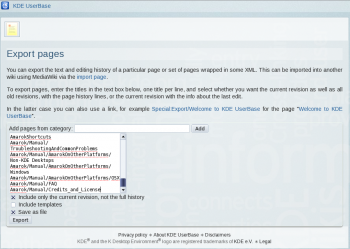
- Enregistrez le fichier. Dans ce qui suit, il s'appellera Manual.xml .
Conversion
- Installez le paquet Subversion sur votre système.
- Vérifiez la dernière version du script de conversion :
svn checkout --depth=files svn://anonsvn.kde.org/home/kde/branches/work/doc/
- Copier
Manual.xmldans le dossier du script.
- Exécutez
python wiki2docbook.py Manual.xml
si vous voulez télécharger toutes les captures d'écran (cela prend un moment pour télécharger toutes les images de UserBase; grep et wget doivent aussi être installés), oupython wiki2docbook.py -s Manual.xml
si vous n'avez pas besoin de télécharger les images.
Post traitement
- Renommer
Manual.xml.docbookenindex.docbook.
- Vérifiez que la conversion s'est bien réalisée :
checkXML index.docbook
- Corrigez les erreurs (mieux sur les pages UserBase).
- Convertir docbook en HTML:
meinproc4 index.docbook
- Vérifiez les pages HTML (toutes les images doivent être visibles et les liens ne doivent pas aboutir sur les pages 404).
- Remplacez les grandes images par des vignettes en utilisant convert de ImageMagick
- Corrigez les liens dans docbook, pour qu'ils pointent vers des sections docbook, et non pas des pages de UserBase.
- Initialisez le nom de l'application d'après la liste des entités KDE.
- Copiez index.docbook et les images dans votre répertoire /doc et validez les sur le dépôt.